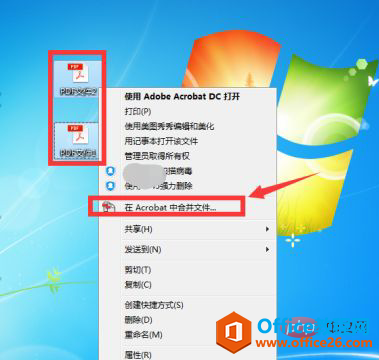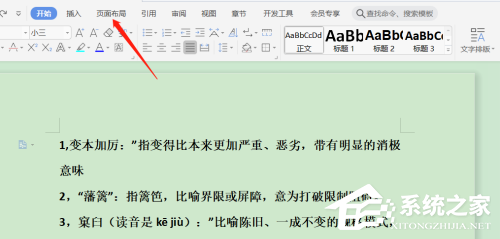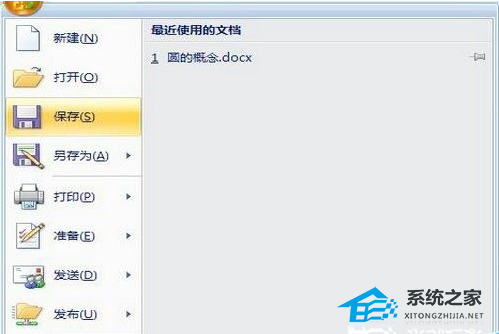Word是一款很多用户都在使用的办公文档软件,而我们有时在编辑文档的时候难免会需要去调整页面顺序,但是有部分刚接触不久的用户还不清楚要如何去操作,那么下面就和小编一起来看看Word文档调整页面顺序的方法吧。
Word调整页面顺序的方法
第一步,首先打开Word文档进入先在顶部的工具栏中选择“插入”,点击“页码”。
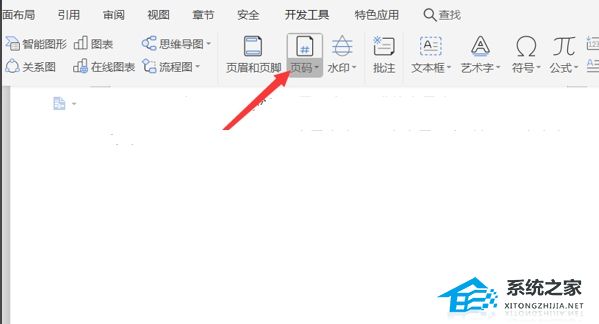
第二步,系统跳出一个对话框,先按照默认选择“确定”。
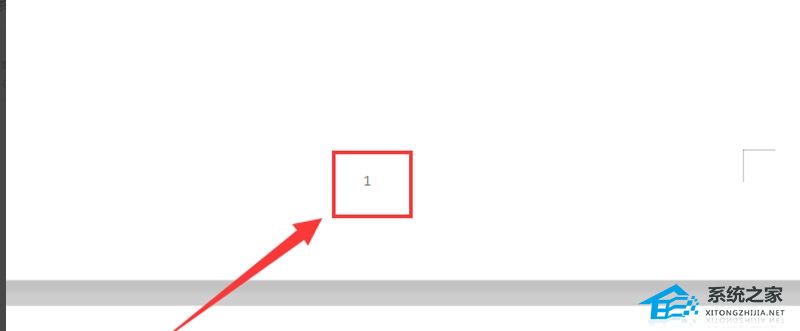
Word怎么设置纸张大小?Word纸张大小保存设置教程
有很多用户都喜欢使用Word来进行一些文档的编辑,而我们在编辑的过程中难免会遇到需要设置纸张大小的情况,但一些刚接触软件不久的用户还不清楚要如何操作,那么下面就和小编一起来看看Word纸张大小保存设置教程吧。
第三步,现在要把第一页和第二页的内容替换掉,首先把第一页的内容全部复制。
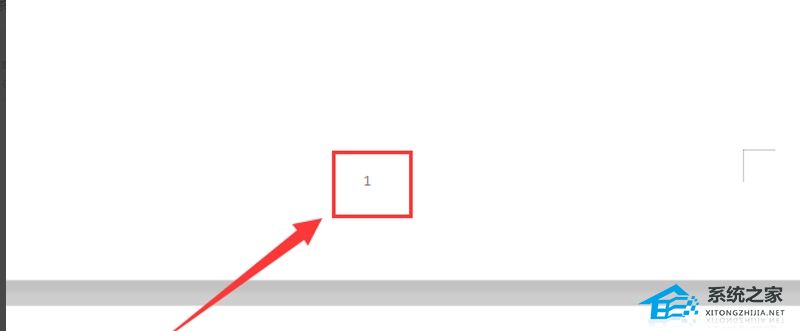
第四步,然后要把它剪切掉,可以选择快捷剪切键“CTRL X”。
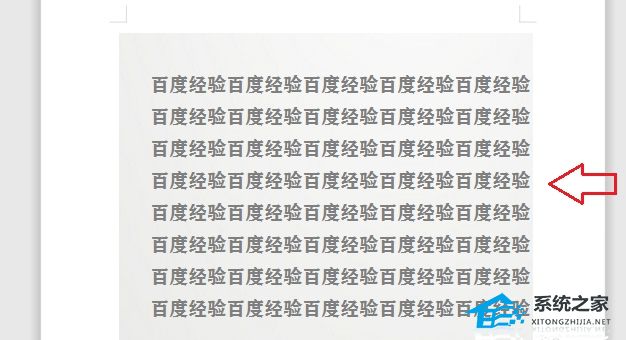
第五步,按键盘“CTRL V”粘贴就好啦。
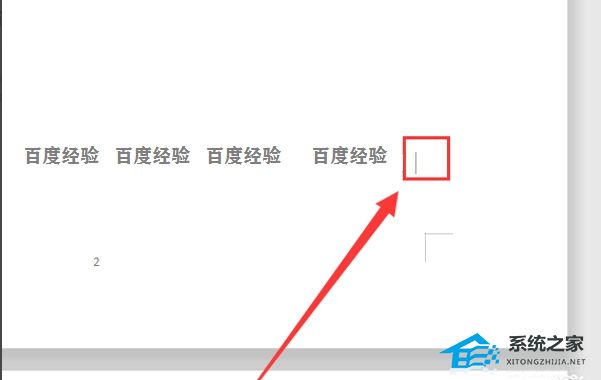
Word表格断开怎样连上?Word表格断开成两部分连接的方法
相信有不少用户都使用过Word来制作一些表格文档,而在我们编辑这个文档的时候难免会出现表格断开成两部分,下一页无法连到上一页的情况,那么遇到这种问题应该如何去操作呢?下面就和小编一起来看看Word表格断开成两部分连接的方法吧。